Tutorial: VPN IPsec entre pfSense 2.2.4 e pfSense 2.3
Tutorial: VPN IPsec entre pfSense 2.2.4 e pfSense 2.3
Olá Friends!
Mais um tutorial sobre pfSense, desta vez falaremos de VPN IPsec entre pfSense 2.2.4 e pfSense 2.3.
Gostaria de deixar claro que eu ainda não utilizei em produção este cenário, portanto deixe nos comentários o seu feedback ao seguir o tutorial.
Também é importante lembrar que, as configurações de criptografia abordadas podem mudar conforme a sua necessidade.
Acredito que o procedimento também deve funcionar nas demais versões do pfSense 2.2 e 2.3
Veja abaixo um diagrama para dar uma melhor visão do que iremos fazer.
Neste caso como é um laboratório a minha rede WAN esta utilizando ip privado, não se preocupe caso for configurar com IPs publico.
Primeiro iremos configurar o pfSense1
Acesse o pfSense1 e clique em VPN -> IPSEC
Em seguida clique no botão “+” para iniciar as configurações da fase 1
Neste tutorial, a maioria das configurações são a padrão ou seja do jeito que já estava.
Lembre-se que estas configurações podem mudar de acordo com a sua necessidade de segurança ou do seu cliente/fornecedor que fecha este tipo de VPN com você.
Dica faça um formulário em Excel preenchendo todas as informações necessárias para fechar a VPN e valide com a outra pessoa que esta configurando a VPN do outro lado.
Veja na imagem a baixo como ficou configurado a phase 1 no pfSense1
Em seguida vamos configurar a phase 2
Formulario excel phase 2
Clique em “+” e na tela a seguir preencha as opções
Após configurar a phase 2 ative o IPsec e aplique as configurações.
Agora iremos configurar o pfSense2
Faça login e em seguida vá em VPN -> IPsec
Clique em Add P1 e inicie as configurações.
Preste atenção que o remote gateway é o ip de saída do pfSense1 e vice versa
No próximo passo iremos configurar a phase 2, clique em “Show Phase 2 Entries” e Add P2
Ao finalizar a configuração da phase 2 clique em aplicar e se tudo estiver correto a VPN será fechada imediatamente.
Para verificar clique em Status em qualquer um dos pfSense nagegue até Status -> IPsec
Caso a sua VPN não tenha fechado com sucesso, verifique todas as configurações pois grande parte dos erros esta relacionado com algum parâmetro da configuração.
Gostaria mais uma vez de lembra-los que eu ainda não utilizo em produção, portanto o seu feedback é muito importante.
Curta e compartilhe para nos ajudar! (é o minimo ne pow, da trabalho fazer isso aqui rapaz)
Encontrou algum erro? Tem alguma critica ou sugestão? Entre em contato ou deixe nos comentários.
Abraço e boa sorte!

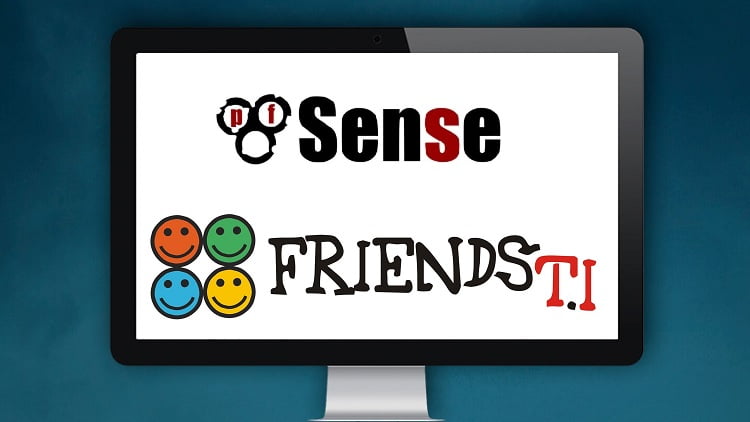

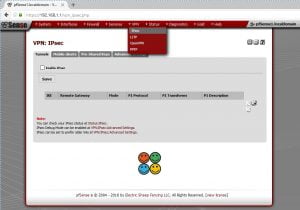

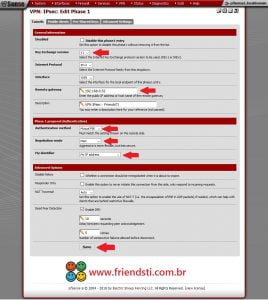
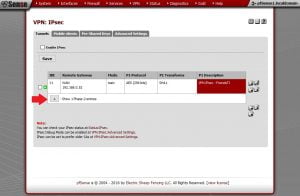





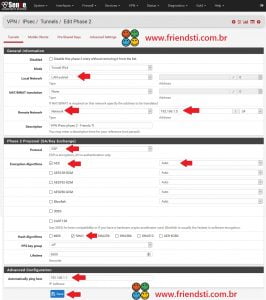
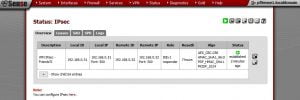
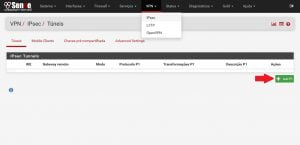




otimo TUTO!
e para acessar o ip do servidor (dasboard) de host windows (de casa) remotamente ???
att telmo PP
Telmo obrigado.
Desculpe nao entendi a pergunta, vc deseja acessar o pfSense sem VPN? Direto o IP da WAN?